6、确定后把填充改为0%,效果如下图。

7、按Ctrl + J 把当前文字图层复制一层,然后在图层面板文字副本缩略图后面的区域右键选择“清除图层样式”,效果如下图。

8、给当前文字图层设置图层样式。
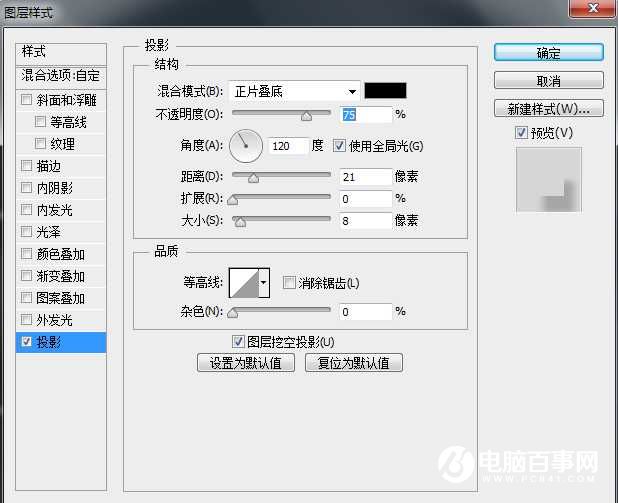
9、确定后把不透明度改为30%,填充改为0%,效果如下图。

6、确定后把填充改为0%,效果如下图。

7、按Ctrl + J 把当前文字图层复制一层,然后在图层面板文字副本缩略图后面的区域右键选择“清除图层样式”,效果如下图。

8、给当前文字图层设置图层样式。
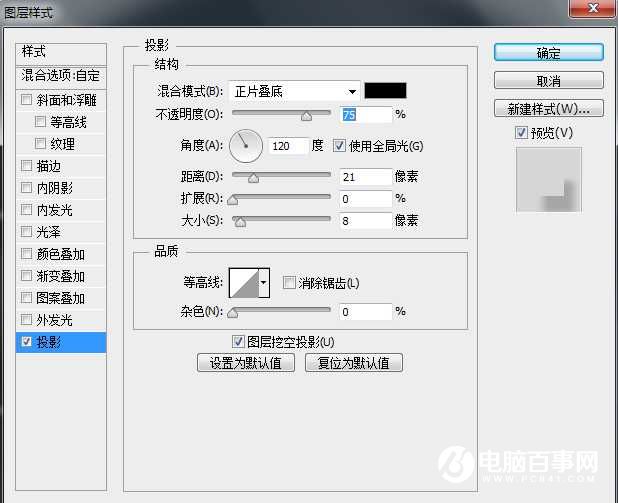
9、确定后把不透明度改为30%,填充改为0%,效果如下图。


2019-03-27 09:51

2019-03-15 17:06

2019-02-27 11:56

2019-02-14 17:10

2019-01-26 16:48